Cum se extrage extensia din numele fișierului în Excel?

Să presupunem că aveți o listă de nume de fișiere într-o foaie de lucru așa cum este afișat ecranul din stânga, iar acum trebuie să extrageți extensiile din fiecare nume de fișier. Cum se rezolvă cu ușurință în Excel? În acest articol, voi introduce trei metode de arhivare.
Extrageți extensii din nume de fișiere cu formule
Extrageți extensii din nume de fișiere cu utilitarul Extract Text al Kutools pentru Excel
Extrageți extensii din nume de fișiere cu utilitatea Split Cells a Kutools pentru Excel
Extrageți cu ușurință toate extensiile din mai multe nume de fișiere în bloc în Excel
Cu caracteristica excelentă a textului extras din Kutools pentru Excek, puteți extrage cu ușurință toate extensiile din toate numele de fișiere selectate în bloc în Excel, după cum se arată în imaginea de mai jos.
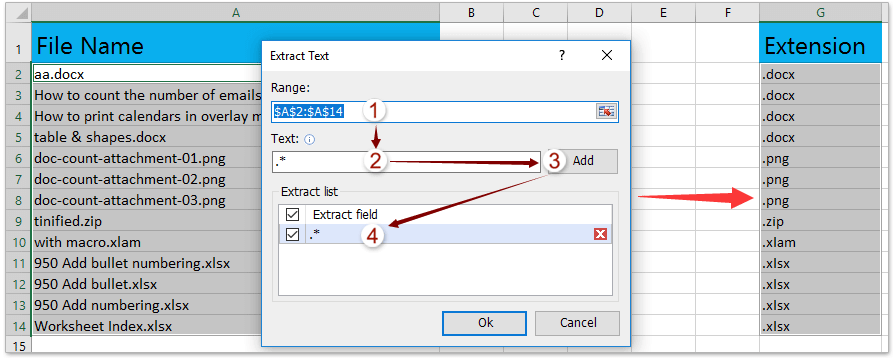
 Extrageți extensii din nume de fișiere cu formule
Extrageți extensii din nume de fișiere cu formule
Dacă sunteți familiarizat cu funcțiile Excel, puteți combina funcția Dreapta, funcția Găsire, funcția Înlocuire și funcția Len pentru a extrage extensii din numele fișierelor. Vă rugăm să faceți următoarele:
Selectați o celulă goală lângă numele fișierelor și introduceți formula =RIGHT(A2,LEN(A2)-FIND("|",SUBSTITUTE(A2,".","|",LEN(A2)-LEN(SUBSTITUTE(A2,".",""))))) în el și apoi glisați mânerul de umplere în intervalul de care aveți nevoie. Vedeți mai jos capturile de ecran:


notițe: În formula de mai sus, A2 este celula numelui de fișier din care veți extrage extensia. Și îl puteți schimba în funcție de nevoile dvs.
 Extrageți extensii din nume de fișiere cu utilitarul Extract Text al Kutools pentru Excel
Extrageți extensii din nume de fișiere cu utilitarul Extract Text al Kutools pentru Excel
Dacă aveți instalat Kutools pentru Excel, este Extrageți textul utilitarul vă poate ajuta să extrageți cu ușurință extensiile din numele fișierelor. Vă rugăm să faceți următoarele:
Kutools pentru Excel - Dotat cu peste 300 de instrumente esențiale pentru Excel. Bucurați-vă de o încercare GRATUITĂ completă de 30 de zile, fără card de credit necesar! Descarcă acum!
1. Selectați celulele numelui de fișier din care veți extrage extensiile și faceți clic pe Kutools > Text > Extrageți textul.

2. În caseta de dialog Extract Text de deschidere, tastați .* în Text , faceți clic pe Adăuga , apoi faceți clic pe Ok butonul.
notițe: Dacă există deja reguli de extragere în Extrageți lista, vă rugăm să ștergeți toate vechile reguli, cu excepția celei noi adăugate.

3. În noua casetă de dialog de deschidere, specificați prima adresă de celulă a intervalului de destinație și faceți clic pe OK butonul.

Acum veți vedea că toate extensiile de nume de fișiere sunt extrase și afișate în intervalul specificat. Vedeți mai jos captura de ecran:

Kutools pentru Excel - Supercharge Excel cu peste 300 de instrumente esențiale. Bucurați-vă de o încercare GRATUITĂ completă de 30 de zile, fără card de credit necesar! Ia-L Acum
 Extrageți extensii din nume de fișiere cu utilitatea Split Cells a Kutools pentru Excel
Extrageți extensii din nume de fișiere cu utilitatea Split Cells a Kutools pentru Excel
În afară de utilitatea Extract Text, puteți aplica și Kutools pentru Excel Celule divizate utilitar pentru a extrage extensii din nume de fișiere. Vă rugăm să faceți următoarele:
Kutools pentru Excel - Dotat cu peste 300 de instrumente esențiale pentru Excel. Bucurați-vă de o încercare GRATUITĂ completă de 30 de zile, fără card de credit necesar! Descarcă acum!
1. Selectați celulele numelui de fișier din care veți extrage extensiile și faceți clic pe Kutools > Text > Celule divizate.

2. În fereastra de dialog Split Cells, bifați Împărțiți în coloane opțiune, bifați Altele opțiune, tip . în caseta de mai jos și faceți clic pe Ok butonul.

3. În a doua casetă de dialog Split Cells, specificați prima adresă de celulă a intervalului de destinație și faceți clic pe OK butonul.

Acum veți vedea că coloana numelor de fișiere este împărțită în două coloane: coloana numelui fișierului și coloana extensiei, așa cum se arată în imaginea de mai jos.

Dacă este necesar, vă rugăm să ștergeți noua coloană de nume de fișier în funcție de nevoile dvs.
Kutools pentru Excel - Supercharge Excel cu peste 300 de instrumente esențiale. Bucurați-vă de o încercare GRATUITĂ completă de 30 de zile, fără card de credit necesar! Ia-L Acum
Demo: extrageți extensii din nume de fișiere în Excel
 Legate de articole:
Legate de articole:
Cum se extrage rapid adresa de e-mail din șirul de text?
Cum se introduce numele fișierului sau calea în celulă / antet sau subsol în Excel?
Cele mai bune instrumente de productivitate de birou
Îmbunătățiți-vă abilitățile Excel cu Kutools pentru Excel și experimentați eficiența ca niciodată. Kutools pentru Excel oferă peste 300 de funcții avansate pentru a crește productivitatea și a economisi timp. Faceți clic aici pentru a obține funcția de care aveți cea mai mare nevoie...

Fila Office aduce interfața cu file în Office și vă face munca mult mai ușoară
- Activați editarea și citirea cu file în Word, Excel, PowerPoint, Publisher, Access, Visio și Project.
- Deschideți și creați mai multe documente în filele noi ale aceleiași ferestre, mai degrabă decât în ferestrele noi.
- Vă crește productivitatea cu 50% și reduce sute de clicuri de mouse pentru dvs. în fiecare zi!
